Kuinka työskennellä Editor Audition Editorin kanssa

- 799
- 206
- Mrs. Jeffrey Stiedemann
Jokaisella käyttäjällä on ennemmin tai myöhemmin tarve muokata äänitiedostoja, esimerkiksi sinun on ehkä leikattava tallennus, leikkaa siitä fragmentti jne. D. Useimmiten nämä ovat yksinkertaisia toimia, mutta niiden toteuttamiseen tarvitaan erityisiä ohjelmistoja. Yhden kätevimmän ohjelman audio -toimittajien liiallisella toiminnallisuudella ei ole ylikuormitettua, audice on.

Tämä on ilmainen multi -platform -editori, yksinkertainen ja samalla varustettu edistyneillä työkaluilla äänitiedostojen kanssa. Ohjelman toiminnallisuutta käyttämällä voit tallentaa ääniä, lisätä tehosteita, leikata kappaleita, liima -ääntä, parantaa äänitallenteiden laatua ja paljon muuta. Audacyn kautta käyttäjät luovat usein podcasteja, sekoitavat musiikillisia sävellyksiä, digitalisoivat analogisten operaattoreiden ääntä tai vain leikkaa musiikkia soittoäänen valmistamiseksi.
Harkitse ohjelman pääominaisuuksia, kuinka työskennellä sen kanssa ja mitä voidaan tehdä ohjelmistotyökaluilla.
Asennus
Voit ladata ohjelman Windowsille, Macille tai Linuxille ilmaiseksi virallisella verkkosivustolla. Asentaja on myös ladattavissa Linux -jakelujen virallisista arkistoista.
Ohjelmisto on asennettu tavallisella tavalla - Käynnistä asennusohjelma, valitse asennuskieli ja noudata vain ohjatun Audata -asennusohjeen ohjeita.

Asennuksen aikana olemme samaa mieltä käyttöolosuhteista ja valitsemme toisen tavan asentaa sovellus, jos se ei sovi oletusarvoisesti oletusarvoisesti.
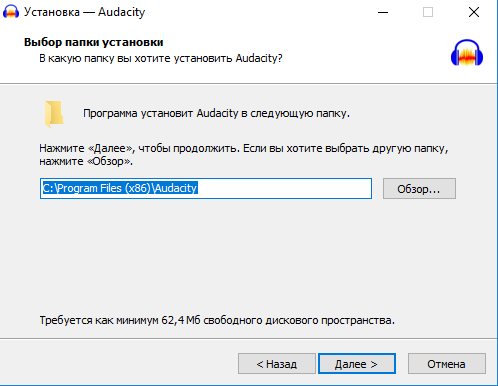
Menettelyn lopusta löydät valikosta ohjelman, lisäksi työpöydän pikakuvakkeen luodaan, jos tämä tehtävä on merkitty, kun ohjelmisto perustettiin.
Ohjelmarajapinta
Editor tarjoaa yksinkertaisen ja kätevän käyttöliittymän venäjäksi, ja huolimatta monista työkaluista, selittävät kirjoitukset ilmestyvät, kun kohdistin on, joten Audcy -ohjelmiston tapauksessa on helppo ymmärtää.
Ikkunan yläosassa päävalikko sijaitsee perinteisesti, joka avaa pääsyn kaikkiin ohjelman vaihtoehtoihin, alla on työkaluryhmiä, käyttöliittymän keskellä - työalueella, jolla työskentelemäsi kappaleet näytetään , ja alaosassa on ehto.
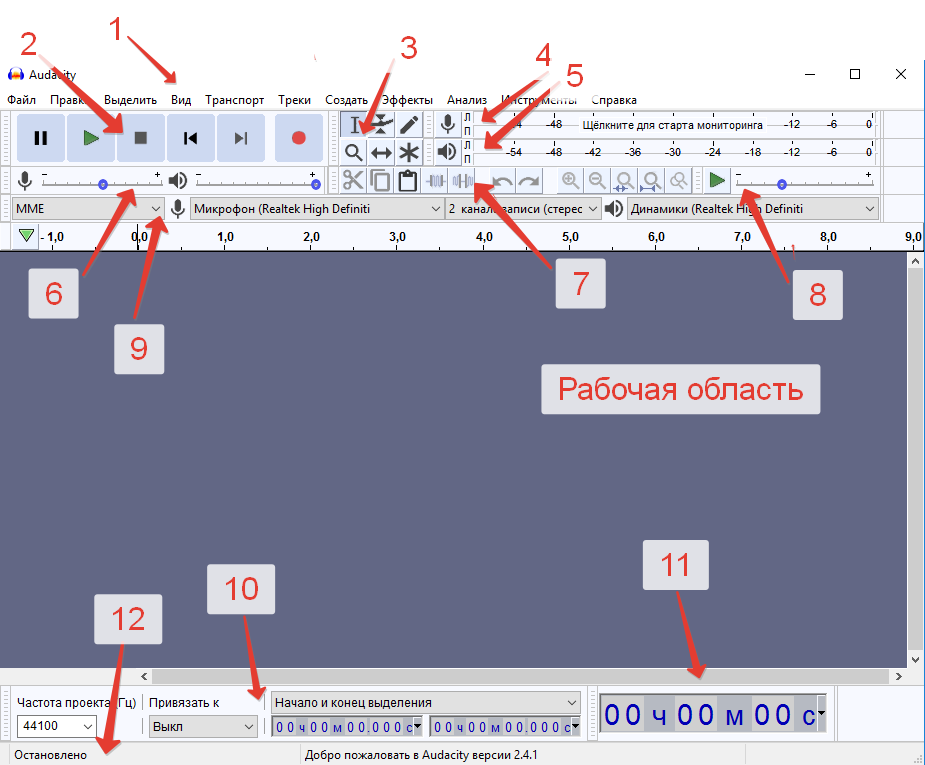
- Valikkopaneeli;
- Ääniohjauspaneeli nauhoituksella, toistopainikkeilla, taukoja, soittaminen, kelauspysähdykset;
- Käsittelytyökalut - valinta, kirjekuori, piirtäminen, skaalaus ja muut;
- nauhoitustason ilmaisin (kyky hallita äänitasoa vasemmalla hiiren painikkeella ja muuttaa PKM: n uusimisen taajuutta);
- lisääntymistason indikaattori;
- Sekoita paneeli, säätöjen avulla voit hallita äänikortin tulo- ja lähtöparametreja (oikealla oleva säädin - Aseta äänitaso tulossa, lähdössä), pudotusvalikosta, jonka voit valita tulolaite äänen tallentamiseksi;
- Navigointipaneeli, jolla pääset nopeasti käytettyihin työkaluihin (leikkaa, kopioida, insertti, skaalaus jne. D.)
- toistopaneeli tietyllä nopeudella;
- Laitteen työkalurivi (laitteiden välinen vaihtaminen ei toimi ennen kuin yhtä niistä on käytetty);
- Valittuja työkaluja, joiden avulla voit seurata segmentin alkua ja loppua, jos audiotietueen fragmentti on osoitettu;
- Nykyisen äänen asennon näyttö;
- Tilarivi, joka näyttää tallennuksesta, jäljennöksestä ja vinkkejä, kun tuodaan kohdistin painikkeisiin.
Kuinka nauhoittaa ääni
Ohjelma sallii paitsi viedä ja käsitellä äänitiedostoja, vaan myös tallentaa ääntä mikrofonista, sekoittimesta ja digitalisoidusta äänestä kasetteista ja vinyylistä. Joidenkin äänikorttien tapauksessa on mahdollisuus tallentaa suoratoistoääni verkosta.
Kuinka tallentaa ääni tietokoneelta Audatialla (esimerkki mikrofonista):
- Valitse mikrofoni tallennuslaitteiden välilehdestä, aloita sen seuranta ylemmässä työkalurivissä;
- Napsauta "Tallenna" -painiketta (painike punaisella ympyrällä) napsauttaaksesi äänen mikrofonista;
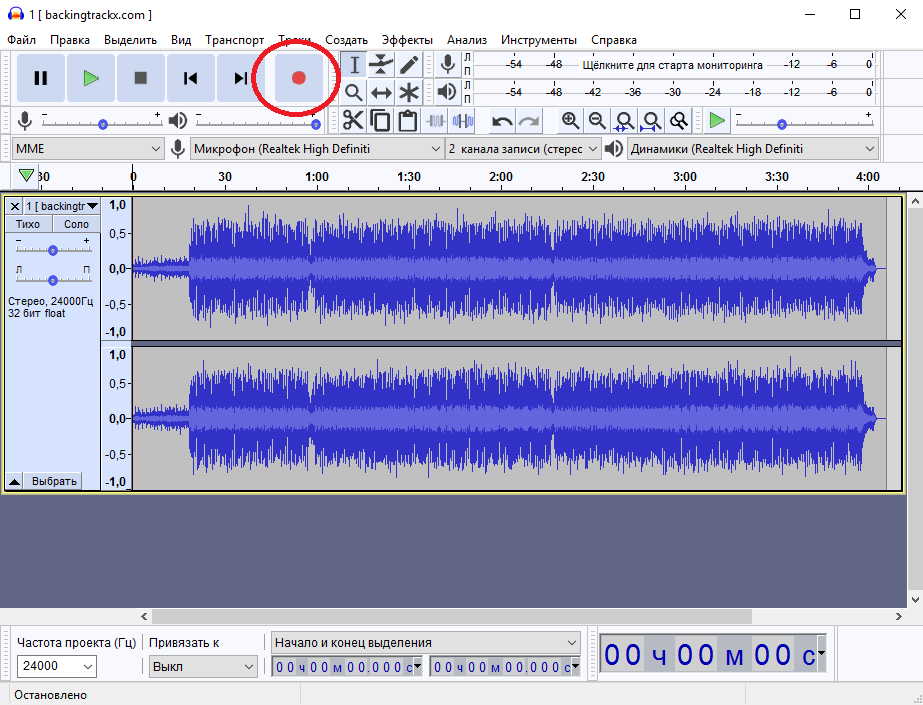
- Pysäyttääksesi nauhoituksen napsauttamalla keltaista painiketta "Stop" tai näppäimistön tila. On myös tauko, jos tallennus vaaditaan keskeyttämiseen.
Ääniraidan käsittely
Audillisuuden ääniraida heijastaa visuaalisesti äänitallennusta, se koostuu useista elementeistä:
- Aikataulun avulla voit nähdä radan keston ja omistautuneet fragmentit;
- Audioradan ominaisuudet - Täällä voit soveltaa erilaisia toimia äänitallenteisiin (säädä äänenvoimakkuutta, tasapainoa, sulkea kappale, muuttaa nimeä jne. D.)
- pesurit, nykyisen asennon merkitseminen;
- Ääniliikenne osoittaa äänisignaalin muutoksen.
Aikaohjelman avulla voit luoda ja muokata projektia useilla äänireiteillä. Ensimmäinen sijaitsee ensimmäisen ja kaikki seuraavat, kun ne ovat avoinna työalueella. Polut voidaan siirtää ja taittaa, jos niitä on paljon, työikkunassa.
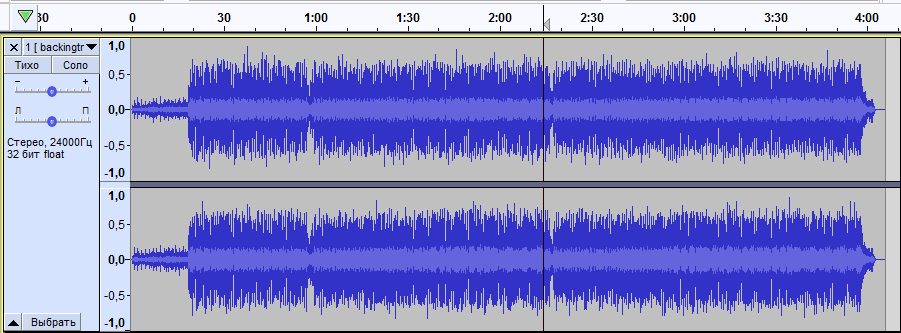
Lisäksi Audyssä voit poistaa melun, tarpeettomat äänet, taukoja kappaleesta ja muokata äänitasoja (käyttämällä vahvistamista ja tasapainoa) niin, että musiikki ei hukuta ääntä tai lisää lukuisia tehosteita. Ohjelman ominaisuudet laajentavat ylimääräisiä moduuleja.
Musiikkitiedostojen lisääminen Audacyyn
Ennen kuin aloitat kappaleen muokkaamisen, se on ensin lisättävä. Tässä ajatuksessa ei ole paljon erilaista kuin mikään muu ohjelma, joka työskentelee eri muotojen tiedostojen kanssa. Suoritamme seuraavat toiminnot:
- Napsauta "Tiedosto" - "Avaa" (Ctrl+O);
- Löydämme halutun tiedoston tietokoneesta avatun kapellimestarin kautta, napsauta "Avaa" tai Enter -näppäintä;
- Ohjelma lataa kappaleen, jonka jälkeen se näytetään työalueella äänireitillä.
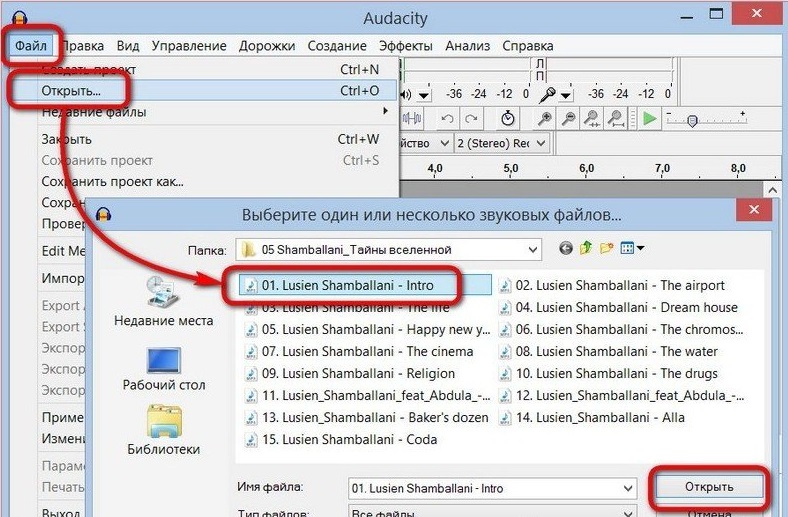
Jos kiinnitystaulukossa on jo yksi äänitiedosto, lisätäksesi toisen, sinun tulee käyttää komentoa “Tuo” - “Audio ...” “Tiedosto” -valikossa (tai Ctrl+Shift+I), niin elementti tulee Avaa toinen äänipolku samassa projektissa. Jos käytät "tiedostoa" - "avaa", objekti on jo auki uudessa ikkunassa. Voit myös lisätä äänitiedoston vetämällä sen kapellimestarista ohjelmaikkunaan.
Kuinka leikata kappale Audcidissa
Ohjelman avulla on helppo leikata musiikkia, jos sinun on poistettava pitkä merkintä tai päättyminen, laita melodia puheluun tai muihin tarkoituksiin.
Kuinka leikata musiikkia audaisuudessa:
- Avaamme äänitiedoston ohjelmaan;
- Valitsemme sivuston aiemmin aktivoimalla ”valinta” -työkalun (käyttämällä skaalaustyökaluja tai allokoinnin alkamista ja päättymistä tilaviivalla, tämä voidaan tehdä tarkemmin, voit muuttaa asteikkoa vierittämällä hiiren pyörää samanaikaisesti kiinnitetty “Ctrl” -näppäin);
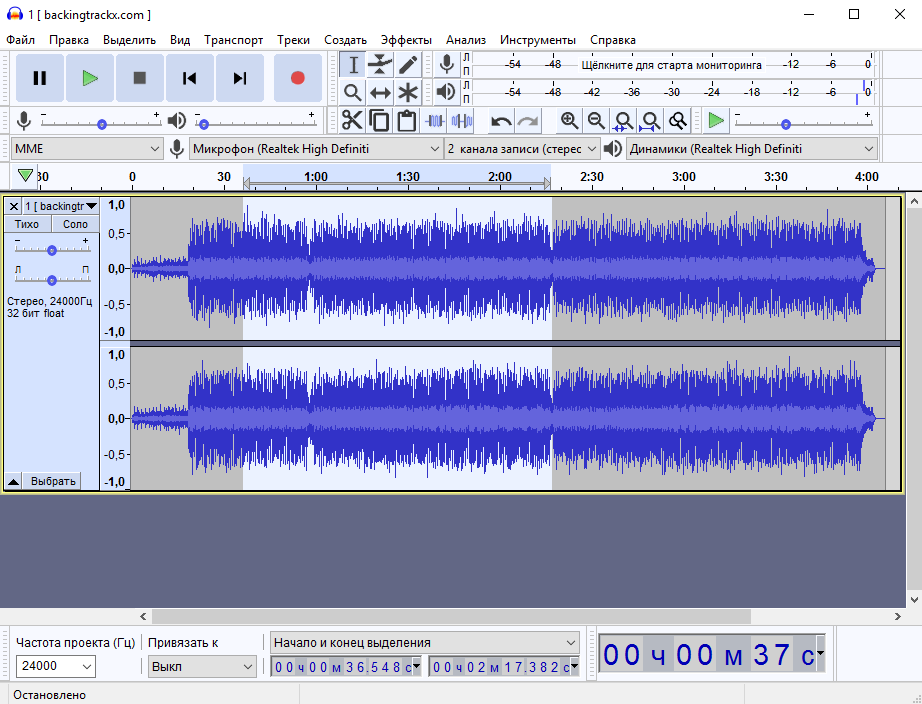
- Valittu alue korostetaan, kuuntelemme ääntä ymmärtääksemme mitä haluamme lähteä;
- Napsauta "Leikkaa audio -levytetty" (tai ctrl+t);
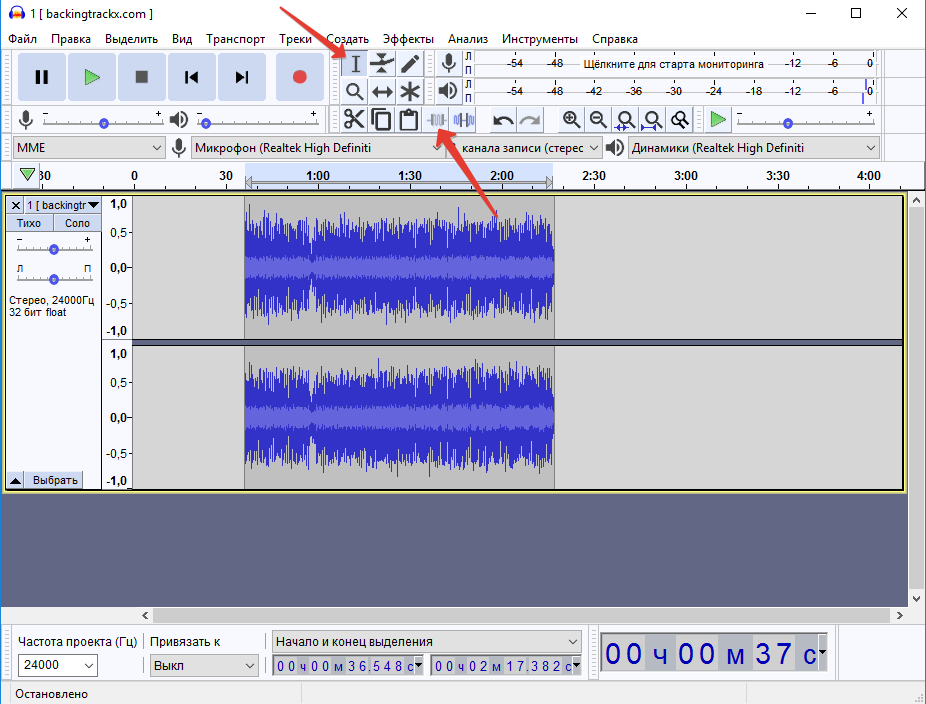
- Työalueella on vain haluttu osa äänitallenteista.
Audakorissa voit molemmat leikata tarpeettomia osia korostaen halutun fragmentin ja poistaa sitten ne, joita ei tarvita, mutta pelasta loput.
Kuinka leikata fragmentti kappaleesta
Jos joudut poistamaan joitain tarpeettomia osia kappaleelta, toistamme toimenpiteet, jotka audvecy -ohjeet kappaleen karsimiseen kuvaa, vain nyt korostamme niitä fragmentteja, joita ei tarvita. Valitsemalla tarpeettoman osan, käytämme työkalua saksien muodossa “leikkaus” (ctrl+x) tai napsautamme näppäimistön Poista -näppäintä.
Mieti nyt, kuinka polku jaetaan audaan useisiin osiin:
- Radan katkaisemiseksi korostamme fragmentteja vuorotellen osiin, leikkamme jokaisen niistä;
- Valitse "Tiedosto" -valikosta "Luo projekti" (Ctrl+N);
- Aseta uuteen sovellusikkunaan leikattu fragmentti “Insert” -painikkeella (Ctrl+V);
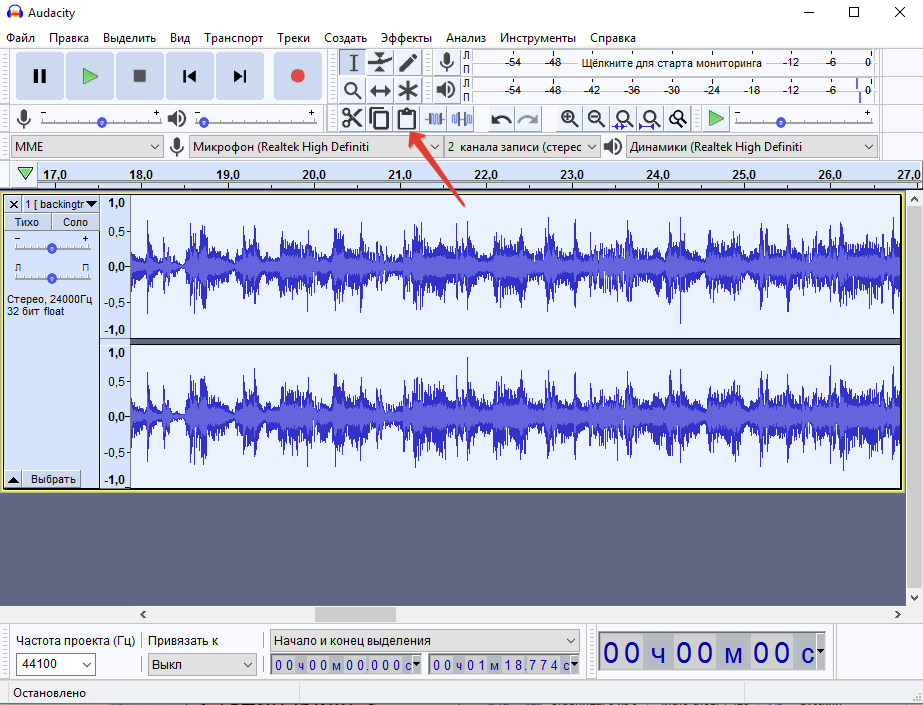
- Jokainen ohjelman erillisissä ikkunoissa avattu fragmentti säilytetään vuorostaan tai vientiäänitiedostoon.
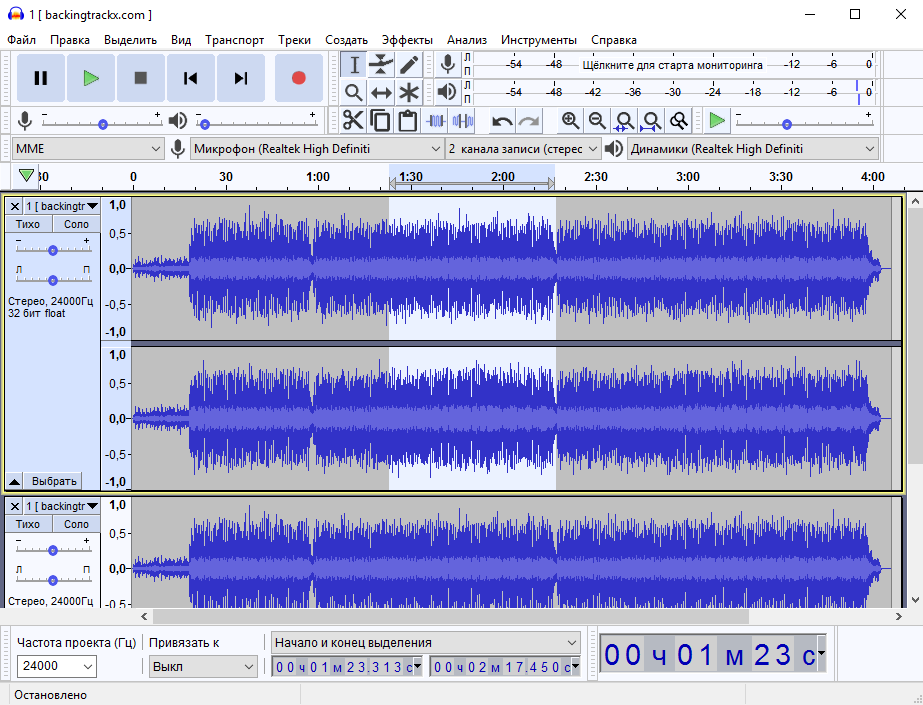
Kuinka liimata muutama kappale Audcidiin
Ohjelman kautta voit myös tehdä sekoituksen kappaleita tai niiden fragmentteja, samoin kuin kopioida sävellyksen yksittäisiä osia ja asettaa ne esimerkiksi ääniradalle, jotta voidaan toistaa kappaleen hienosäätö. Eri kappaleiden tai yksittäisten osien liimaaminen yksinkertaisesti suoritetaan.
Kuinka yhdistää kappaleita Audcid:
- Avaa kaksi äänitallenteita yhdessä ikkunassa (tuotamme ensimmäisen yhden tiedoston, sitten toinen, helpoin tapa vetää kapellimestarista);
- Kopioi koko kappale tai valitut fragmentit ja aseta ne toiseen koostumukseen käyttämällä “kopio” -työkaluja (Ctrl+C) ja “Insert” (Ctrl+V).
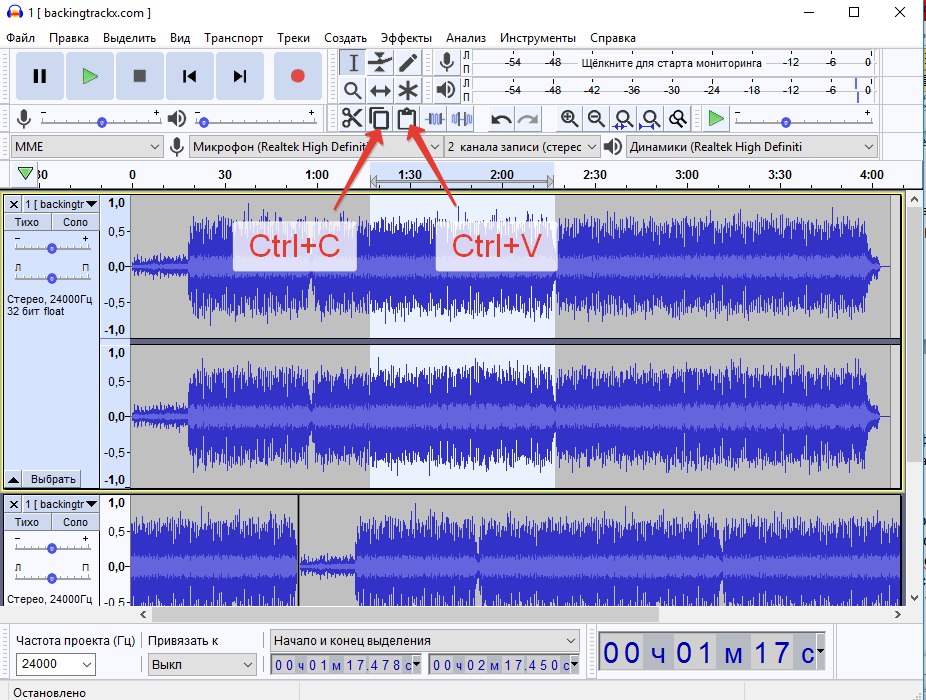
Jos kätevä, voit käyttää "muokkaa" -valikkoa toimintojen suorittamiseen.
Tuloksen säilyttäminen
Jos tallennat vain projektin, tulos tallennetaan vain ohjelmatiedoston muodossa, ei äänitiedostossa. Saadaksesi valmistetiedoston äänimuodossa, se on vietävä.
Mieti, kuinka objekti tallentaa audillisuuteen:
- Valitse "Tiedosto" -valikosta "Vie" - "Vie MP3" (tai valitse toinen käytettävissä olevista muodoista);
- Valitse säilyttämispolku, määritä tiedoston nimi ja ilmoita muut parametrit, erityisesti bittinopeus;
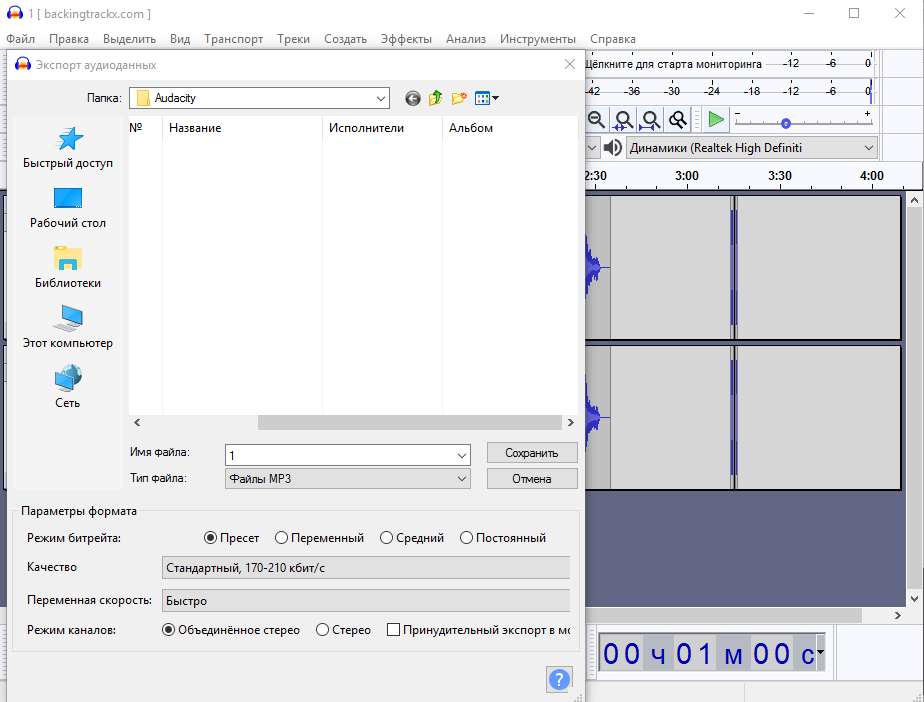
- Napsauta "Tallenna" -painiketta, tee tarvittaessa muokkaus metatiedot (nämä tiedot näytetään juoksulinjalla pelaajissa) ja vahvista toiminta;
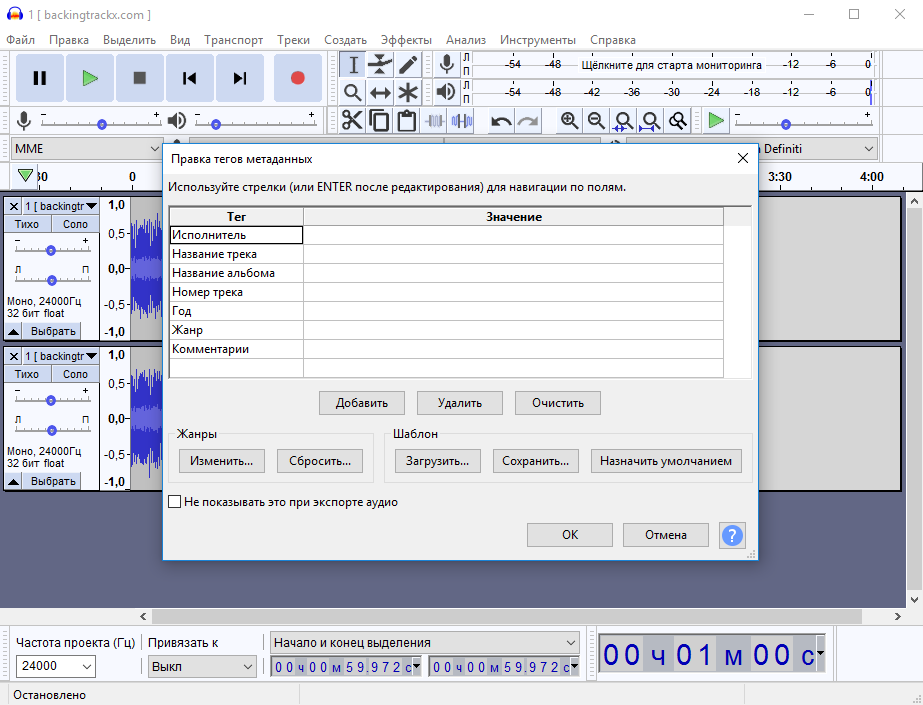
- Tiedosto viedään MP3 -muotoon tai muuhun määrittelemälle.
Huolimatta siitä, että Audaty on melko tehokas äänieditori ja ohjelman ominaisuuksien avulla voit suorittaa monia mielenkiintoisia toimia äänitiedostolla, se on hyvin helppo käyttää. Kaikista eduistaan ohjelmisto leviää myös ilmaiseksi. Ja olet jo arvioinut Audyn toiminnallisuutta? Mitä muita hyviä toimittajien ääni on sinulle tuttu? Jaa tämä kommentteihin.

